XP系统OEM信息制作的简单方法
http://www.itjxue.com 2015-08-03 22:14 来源:未知 点击次数:
从网上下载的XP安装程序,安装完成后看到的是别人的OEM信息,很是不爽。修改方法有二:在注册表中进行,容易发生错误,而且步骤烦琐;或使用专用工具(如Windows优化大师之类),需要额外安装软件。下面给大家介绍一个非常简单的方法,三步即可轻松搞定。
一、准备OEM信息
(1)打开记事本程序,在其中输入以下几行内容:
[Version]
Microsoft Windows Whistler Edition
WinVer=5.01
[General]
Manufacturer=** (**可根据自己的喜好进行更改)
随后将该文件保存为oeminfo.ini。
(2)准备一张小于160×120像素的Bmp格式图片,将其重命名为oemlogo.bmp。IT教学网(http://www.itjxue.com)提醒大家该图片就是显示在系统属性中的制造商图片。
二、制作成自解压文件
选中上面制作的这两个文件并右击,选择“添加到压缩文件”命令,在“压缩文件名”下的文本框中输入oem.exe,并勾选“创建自解压格式压缩文件”前的对勾(如图1);接着切换到“高级”选项卡,点击“自解压选项”按钮,在弹出窗口的“解压路径”下输入:C:\WINDOWS\system32,点击“确认”按钮,OEM的信息就制作好了。

图1
三、“安装”OEM信息
双击刚才制作的OEM.exe文件后点击“安装”按钮即可,再右击“我的电脑”看看属性,怎么样,效果还蛮不错吧(如图2)!
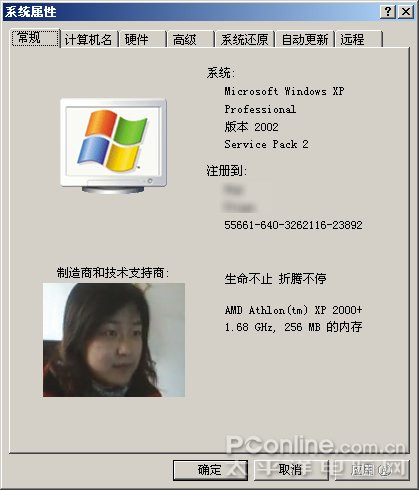
图2
(责任编辑:IT教学网)
上一篇:不能修改磁盘卷标该怎么办?